Файл hosts є важливим елементом системи, який існує в різних операційних системах, таких як Windows, Linux та macOS. Його основна функція полягає у встановленні відповідності між доменними іменами та IP-адресами. Якщо ви ніколи не вносили змін до цього файлу, то, скоріш за все, він є порожнім текстовим документом на вашому диску. Це породжує питання про його призначення та причини, чому користувачі можуть захотіти його редагувати. Також цікаво, які наслідки можуть виникнути в результаті внесення змін до цього файлу.
Файл hosts має історичне коріння, сягаючи часів, коли DNS ще не існувало. В ті часи, саме цей файл відповідав за перетворення доменних імен на IP-адреси. Хоча на сьогоднішній день його пряма необхідність відпала, він все ще відіграє важливу роль, особливо в мережах. Сучасні користувачі часто використовують файл hosts для блокування небажаних доменів, а також для перенаправлення веб-сайтів, ідентифікації пристроїв у мережі та виконання інших подібних задач. По суті, файл hosts виконує ту ж функцію, що і DNS: ви вказуєте доменне ім’я та відповідну IP-адресу, і коли ви вводите домен у браузері, файл hosts визначає, на яку IP-адресу потрібно вас перенаправити.
Редагування файлу Hosts
Змінити файл hosts можна в операційних системах Windows 7, 8/8.1 та 10, використовуючи один і той же метод. Незалежно від версії, правила редагування залишаються незмінними. Для цього процесу вам знадобляться права адміністратора.
Розташування файлу hosts
Для того, щоб знайти файл hosts, вам потрібно перейти до наступної директорії:
C:WindowsSystem32driversetc
Тут ви знайдете файл під назвою ‘hosts’. Це простий текстовий документ, хоча розширення .txt не буде відображено. Щоб відкрити його, клацніть правою кнопкою миші на файлі і виберіть “Блокнот” як програму для відкриття.
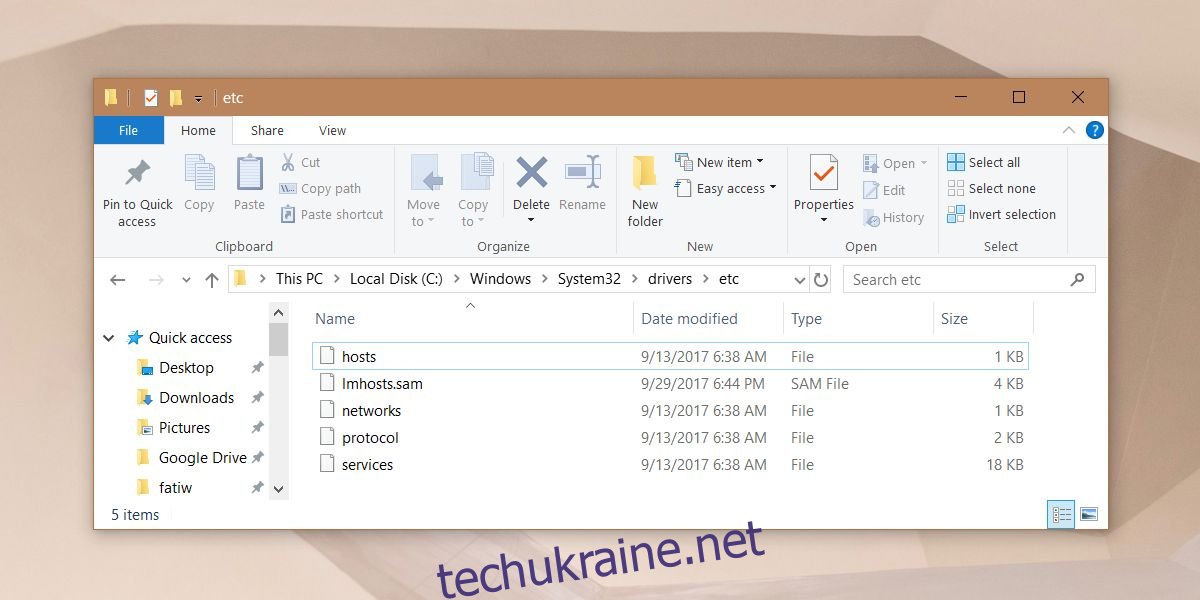
Перед початком редагування файлу hosts, настійно рекомендується створити його резервну копію. Хоча внесення змін до цього файлу рідко призводить до серйозних проблем, вони можуть викликати труднощі з доступом до певних веб-сайтів. Створення резервної копії є найпростішим способом запобігти можливим проблемам. Якщо ви часто змінюєте файл hosts, рекомендується зберігати резервну копію кожної його версії.
Додавання домену
Для того, щоб додати домен до файлу hosts, вам знадобиться доменне ім’я та відповідна IP-адреса.
Синтаксис:
IP-адреса Ім'я домену
Приклад:
91.198.174.192 www.wikipedia.org
Переконайтеся, що ви не додаєте “http” або “https” перед доменним ім’ям. Просто додайте цей рядок у файл hosts, збережіть зміни та перезапустіть ваш браузер. Ви можете використовувати загальнодоступну IP-адресу для перенаправлення на конкретний веб-сайт або приватну IP-адресу для перенаправлення на мережевий пристрій або сервер.
Блокування домену
Для блокування домену достатньо лише самого доменного імені. Ви перенаправите домен на вашу власну систему. Відкрийте файл hosts і знайдіть коментар із зазначенням localhost. Це ваша локальна система.
Синтаксис:
Адреса Localhost Ім'я домену
Приклад:
127.0.0.1 www.wikipedia.org
Збережіть зміни та перезапустіть браузер. Варто пам’ятати, що для обходу блокування, встановленого через файл hosts, можна використовувати проксі-сервери.
Стандартний файл hosts у Windows 10
Нижче представлено вміст стандартного, незміненого файлу hosts у Windows 10:
# Copyright (c) 1993-2009 Microsoft Corp. # # Це приклад файлу HOSTS, що використовується Microsoft TCP/IP для Windows. # # Цей файл містить відповідність IP-адрес та імен хостів. Кожен # запис повинен розміщуватись на окремому рядку. IP-адреса повинна # бути розміщена в першому стовпчику, за якою слідує відповідне ім'я хоста. # IP-адреса та ім'я хоста мають бути розділені хоча б одним # пробілом. # # Додатково, коментарі (такі як цей) можуть бути вставлені на окремих # рядках або після імені машини, позначеного символом "#". # # Наприклад: # # 102.54.94.97 rhino.acme.com # source server # 38.25.63.10 x.acme.com # x client host # # Розпізнавання імені localhost виконується в межах DNS. # 127.0.0.1 localhost # ::1 localhost
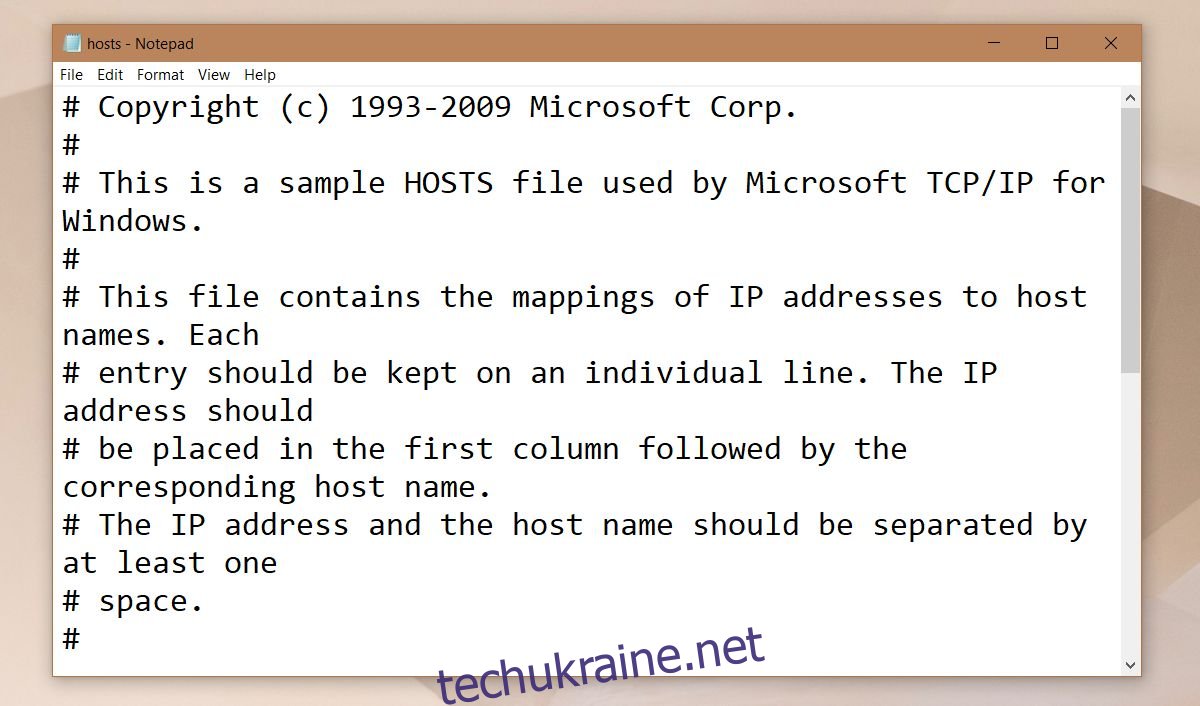
Програмні інструменти для файлів hosts
Існує ряд програм, які спрощують процес редагування файлу hosts. Вони, як правило, пропонують графічний інтерфейс для дій, які в іншому випадку потрібно виконувати за допомогою “Блокнота”. Якщо ви маєте сумніви щодо редагування файлу hosts, ви можете скористатися одним із цих інструментів. Важливо використовувати надійні програми та порівнювати зміни, які вони вносять, щоб уникнути можливих проблем.